Ако користите подешавање више монитора у оперативном систему Виндовс 10, важно је да оперативни системи знају како су распоређени у физичком простору како би исправно функционисали. Ево како да то урадите.
Како преуредити своје дисплеје
Да бисте подесили распоред својих монитора, мораћете да одете на страницу са подешавањима екрана. Да бисте му брзо приступили, кликните десним тастером миша на радну површину оперативног система Виндовс 10 и изаберите „Подешавања екрана“.
Алтернативно, можете отворити апликацију Подешавања притиском на Виндовс+и. Идите на Систем > Приказ.
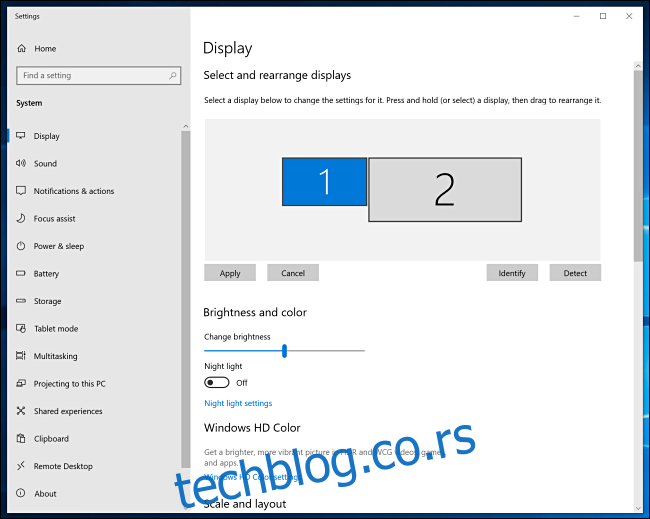
Ако имате прикључено више од једног монитора, видећете визуелни приказ монитора као правоугаонике са бројевима унутар њих. Овај поједностављени дијаграм представља оријентацију ваших монитора онако како га Виндовс разуме. Да бисмо га променили, морамо да променимо дијаграм.
Да бисте променили положај екрана, кликните на његов правоугаоник и превуците га где желите у односу на друге мониторе које сте повезали.
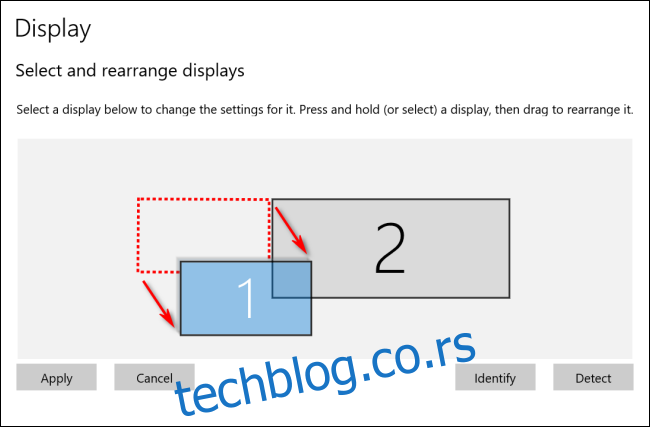
Ако ваши екрани имају различите резолуције, правоугаоници ће бити различите величине. Корисно је поравнати врхове или дна два екрана тако да ће се курсор миша и прозори које превлачите кретати између њих како бисте очекивали. Да бисте то урадили, једноставно кликните и превуците један од оквира монитора док се горња или доња страна не поравнају.

У горњем примеру, екран 2 је сада лево од екрана 1. Ако дођете до леве ивице екрана 1, курсор миша или прозор који превлачите ће се појавити на десној ивици екрана 2.
Како променити примарни монитор (главни екран)
У оперативном систему Виндовс 10, „примарни монитор“ или „главни екран“ је монитор на коме се подразумевано отварају нови прозори и апликације. Можете да промените који монитор је примарни екран из истих Подешавања > Систем > Екран екрана.
У подешавањима екрана кликните на правоугаоник који представља монитор који желите да означите као примарни монитор у подешавањима екрана. Виндовс ће означити оквир који представља изабрани монитор.
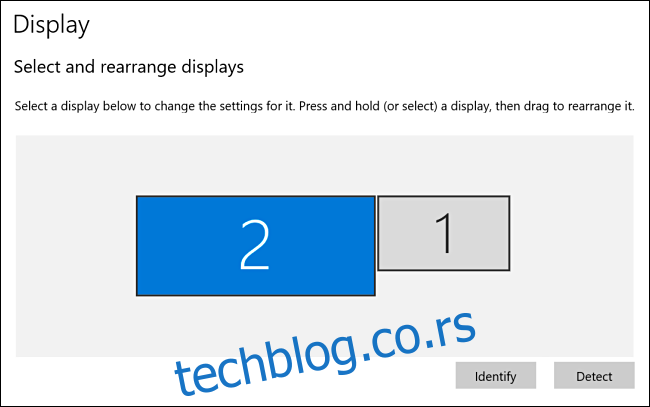
Померите се надоле по окну за екран у подешавањима и пронађите одељак „Више екрана“. Означите поље поред „Учини ово мојим главним екраном“.
Ако већ постоји засивљен оквир за потврду, то значи да је монитор који сте изабрали већ примарни монитор.
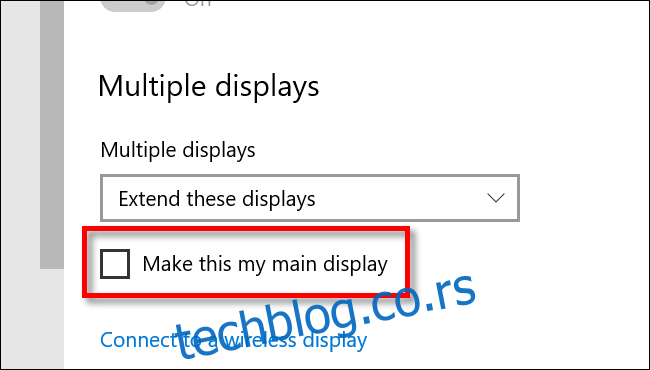
Ако желите да вратите главни екран, прво. изаберите други монитор у подешавањима екрана тако што ћете кликнути на његов правоугаоник. Померите се надоле, а затим означите поље „Учини ово мојим главним екраном“ за тај монитор.
